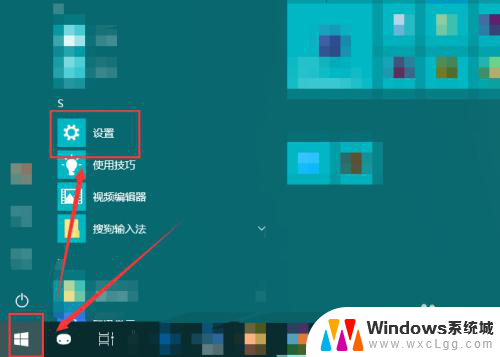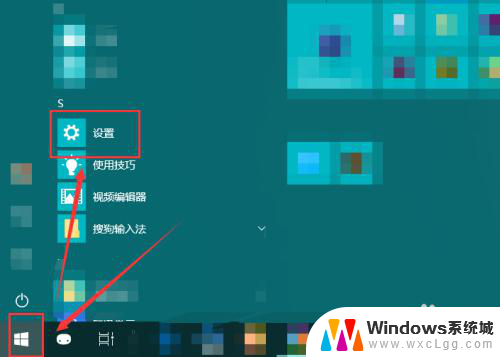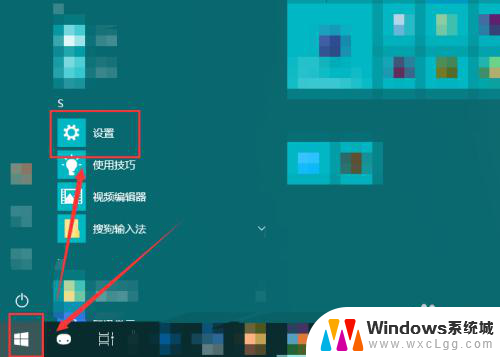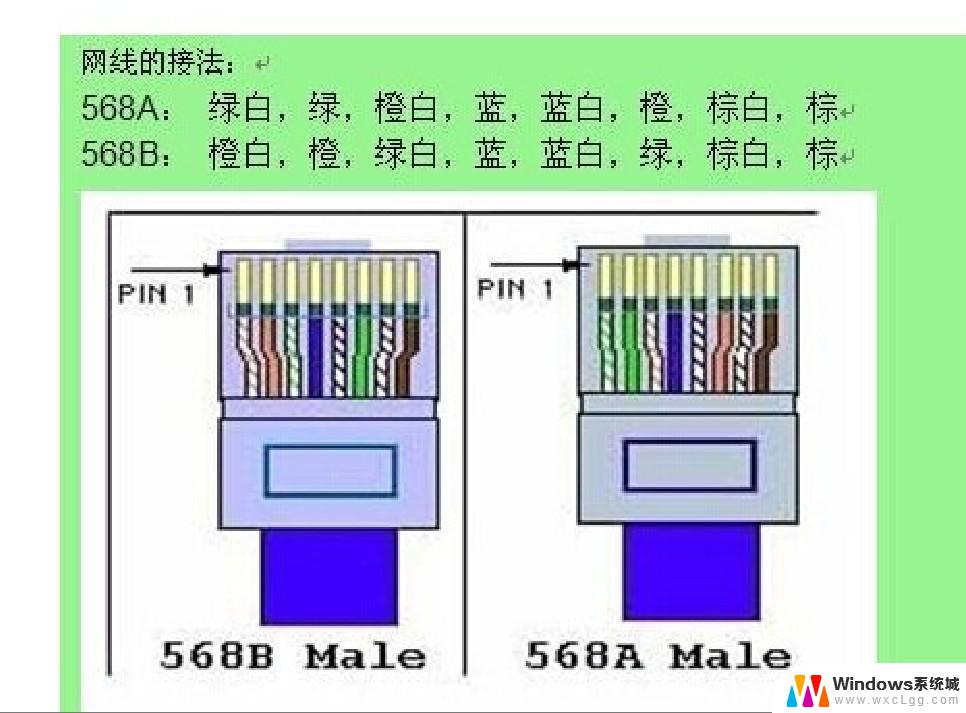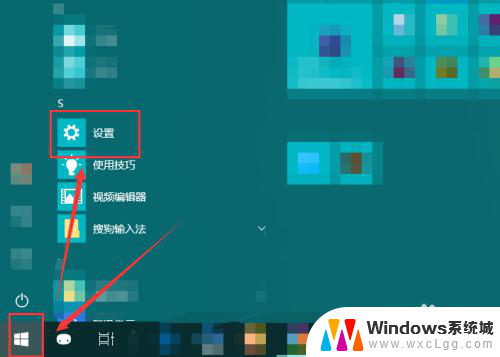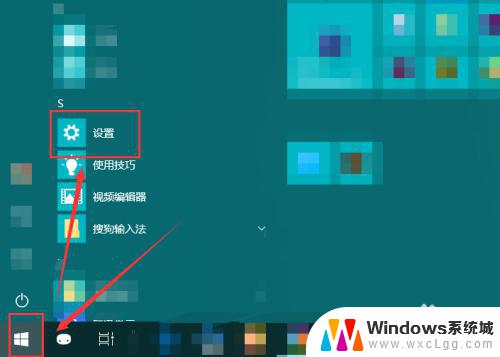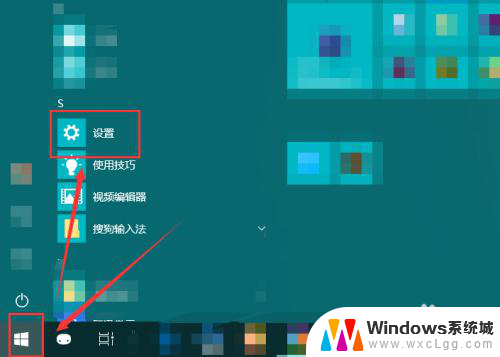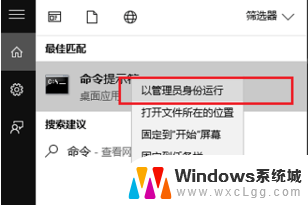网线连接电脑设置 Win10笔记本电脑有线网络设置方法
在现代社会中网络已经成为我们生活中不可或缺的一部分,而在日常使用电脑时,有线网络连接是一种更加稳定和快速的选择。在Win10笔记本电脑上设置有线网络连接并不复杂,只需准备好网线和相应的设置步骤,就可以轻松连接上网络。接下来让我们一起来了解一下Win10笔记本电脑有线网络设置的方法吧!
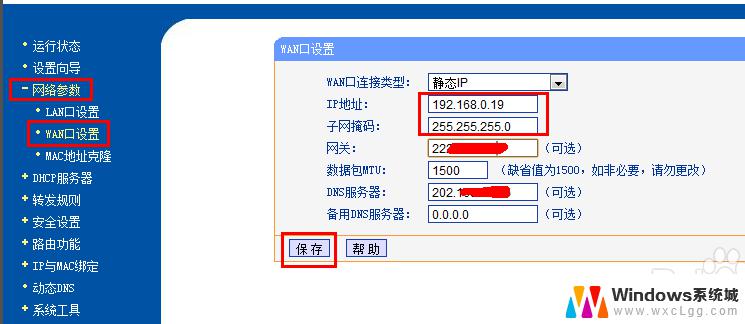
1、把网线接到笔记本电脑网卡接口;
2、使用【Windows徽标键】+【R】组合键,打开电脑系统的【运行】页面。输入【ncpa.cpl】;
3、鼠标右击【以太网(本地连接)】,选择【属性】打开。选择【Internet协议版本4(TCP/IPv4)】,点击【属性】;
4、勾选【自动获得IP地址】和【自动获得DNS服务器地址】,点击【确定】保存。
5、右键Win10系统桌面上的网络图标,选择【属性】。在网络和共享中心窗口,点击【设置新的连接或网络】,选择【连接到Internet】点击【下一步】;
6、在连接到Internet窗口里点击【设置新连接】,选择【宽带PPPOE】。最后输入Internet服务提供商提供的ISP信息,即账号和密码。然后点击【连接】就可以上网。
以上是关于如何连接电脑的所有内容,如果您遇到相同问题,可以参考本文中的步骤进行修复,希望这对大家有所帮助。